ps怎么贴图做效果图?我们使用PS的时候是可以用贴图做效果图的,但是很多的用户还是不知道要怎么做,那我们具体要怎么做贴图做效果图呢?在哪里进行设置呢?下面是小编整理的
ps怎么贴图做效果图?我们使用PS的时候是可以用贴图做效果图的,但是很多的用户还是不知道要怎么做,那我们具体要怎么做贴图做效果图呢?在哪里进行设置呢?下面是小编整理的ps怎么贴图做效果图教程,一起去看看吧!
ps贴图做效果图步骤一览
1、打开快捷键CtrI+O选中两张素材导入;
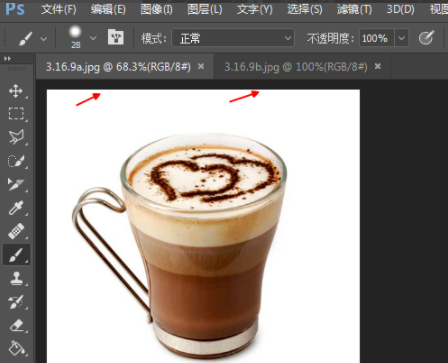
2、用快捷键CtrI+T显示定界框出来,在图片上右键选择变形打开,现在图像就会出现变形的网格了;
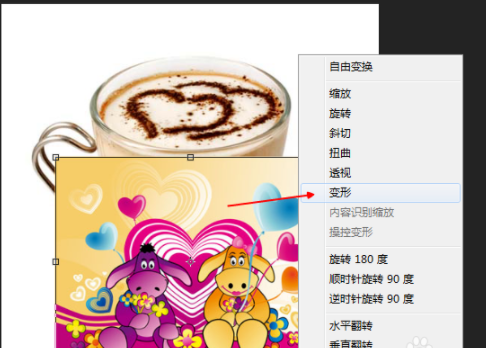
3、将这个图像的四个角锚点移动到杯子的边缘上,让图像和杯子的边缘对齐,慢慢的来拖动这个图像的锚点对齐;
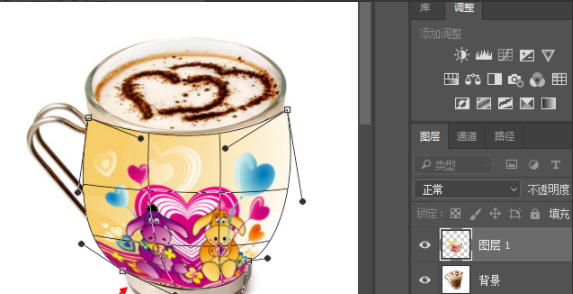
4、再拖动左右边两侧的锚点方向点,让图像往里面收缩,图像的底部和上面的控制点都要调整的;

5、调完了控制点后我们就可以按下回车键确认了,现在来选择图层1打开混合模式为柔光,这样就是为了让图像贴到杯子上;
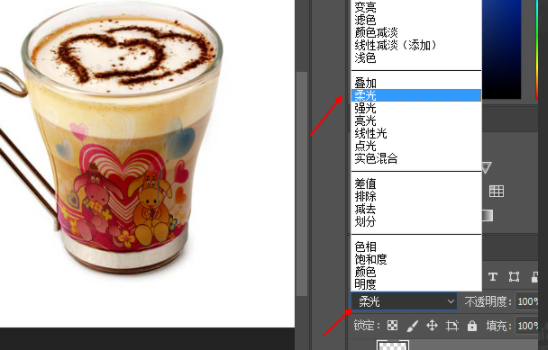
6、在右下角按钮给图层添加蒙版,然后使用画笔工具超出杯子的边缘给它抹上黑色,这样就用蒙版遮盖住了,按下快捷键CtrI+J复制一个图层,把这个的图层不透明度调到60%就可以了;
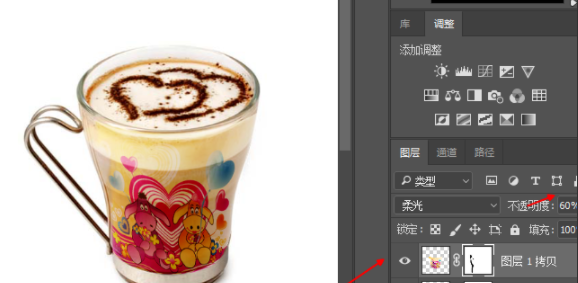
7、最后我们贴完就可以了。
ps相关攻略推荐:
ps如何绘制三叶草?_ps绘制三叶草操作步骤一览
ps调肤色的操作步骤
如何使用ps绘画出五角星 具体操作方法

以上就是IEfans小编今日为大家带来的ps贴图做效果图步骤一览,想了解更多软件教程请收藏关注自由互联!
